材质纹理的初级示例
详细内容可参考附带的原文链接(英文)
https://en.wikibooks.org/wiki/Blender_3D:_Noob_to_Pro/Materials_and_Textures
纹理必须附加到材质以影响对象,不能在没有材质的情况下将纹理应用于对象。
如下操作前,可先设下环境光.方便随时F12查看效果.
世界环境面板: 世界环境勾选混色天同,天顶色改为淡蓝色;
勾选无光照明,能量:0.5
====双色皮球
https://en.wikibooks.org/wiki/Blender_3D:_Noob_to_Pro/Multiple_Materials_Per_Object
2个材质:双色皮球 不同的材质应用到间隔的表面上.
1. 新建一个经纬球;
2. 附加2种材质,慢射的颜色分别为黄色,蓝色;(球体默认第一种材质的颜色)
3. 编辑模式,选择球体要改变颜色的面,在材质面板,选择第二种材质,点击应用即可.
====图像纹理
https://en.wikibooks.org/wiki/Blender_3D:_Noob_to_Pro/Image_Textures
图像纹理:国际象棋棋盘 使用用户自己的图片按设定规则覆盖到物体上,
1. 新建一个方块;
2. 纹理面板: 新建材质的纹理,纹理类型设置为:图像/影片;
3. 纹理面板: 向下滚动到图像区域,打开准备好的图像即可;
F12渲染,就能看到图像被覆盖到3D物体的表面了,接下来改变覆盖的形式与及密度.
映射面板: 坐标设置为全局,生成,物体,的不同效果;
尺寸设置平铺的密度...
====程序纹理:木纹
https://en.wikibooks.org/wiki/Blender_3D:_Noob_to_Pro/Procedural_Textures
程序纹理:木纹 程序纹理
1. 新建一个方块;
2. 材质面板: “漫反射”属性面板,选择深棕色,例如#A57E3F。
3. 纹理面板: 材质类型更改为“Wood”;
滚动到木纹“Wood”属性面板,将波形从正玄“Sine”更改为锯状波“Saw”。
在下一行按钮中,将类型从默认的条带“Bands”更改为环纹噪波“Ring Noise”。
将噪音大小Size增加到1.0。
滚动到“映射”属性面板,坐标选择生成
将尺寸X值更改为2.0,将Y更改为0.4。
这样可以沿着X轴向下移动图案,并沿着Y轴拉伸出来,形成您在木板和木板上常见的椭圆形树木形状。
再向下滚动到“影响”属性面板,
单击色样,然后选择漂亮的棕色。例如#DEB887。
====金属质感
https://en.wikibooks.org/wiki/Blender_3D:_Noob_to_Pro/Light_a_Silver_Goblet
材料 > 漫反射Diffuse。将颜色十六进制值设置为:C7C8CB,或者您可以将其设置为完全黑色以获得深色金属。将强度Intensity设置为“0.8”。
材料 > 镜面Specular。将颜色设置为白色(十六进制:FFFFFF)。将强度Intensity更改为“ 1.000 ”,在颜色样本的左侧,将镜面着色器设置为CookTorr库克托伦斯。同时将硬度Hardness更改为“ 16 ” 左右的值。
材料 > 向下滚动,选中“镜像”Mirror复选框。将Reflectivity反射率设置为1.000,将颜色设置为白色(Hex:FFFFFF)。在“Gloss”光泽度下“Amount”数量设置为“1.000”。
====玻璃质感
材料 > 漫反射Diffuse。将颜色设置为白色(十六进制:FFFFFF),或者您可以将其设置为完全黑色。将强度Intensity设置为“0.8”。
材料 > 镜面Specular。将颜色设置为白色(十六进制:FFFFFF)。将强度Intensity更改为“ 0.500 ”,在颜色样本的左侧,将镜面着色器设置为CookTorr库克托伦斯。同时将硬度Hardness更改为“ 50 ” 左右的值。
材料 > 向下滚动,选中"透明"Transparency,类型改为光线追踪Raytrace,
设置如下关键参数: Alpha透明度:0.1; IOR折射率:1.5; Depth深度:9
IOR折射率:
https://en.wikibooks.org/wiki/Blender_3D:_Noob_to_Pro/Ray_Tracing
模拟玻璃,请将IOR设置为1.5(水为1.33,钻石为2.4 等)。
https://en.wikipedia.org/wiki/List_of_refractive_indices
如果将alpha设置为0,它们看起来会更加透明。
同时尝试使用“Gloss:”下的“Amount:”滑块:默认值1.0提供完美平滑的折射,而小于1.0的值产生“磨砂玻璃”效果,在光线穿过材料时模糊光线。
====UV贴图,地球仪
https://en.wikibooks.org/wiki/Blender_3D:_Noob_to_Pro/UV_Map_Basics
首先从这个链接下载一个纹理:http://earthobservatory.nasa.gov/Features/BlueMarble/BlueMarble_2002.php
增加一个窗格,选择{UV/图像编辑器};
UV/图像编辑器: 下方图像浏览框,打开上面下载的地图;
UV/图像编辑器: 点开UV菜单,选中{约束至画布边缘};
3D试图: 新建一个UV球,[Tab]进入编辑模式;
3D试图: 选择一条经线,[Ctrl + E] 选择{标记缝合边};
3D试图: [A]全选所有线条,[U]进行UV展开; UV/图像编辑器;
UV/图像编辑器: 通过旋转,移动将图形移动到地图中间,再放大展开铺满地图;
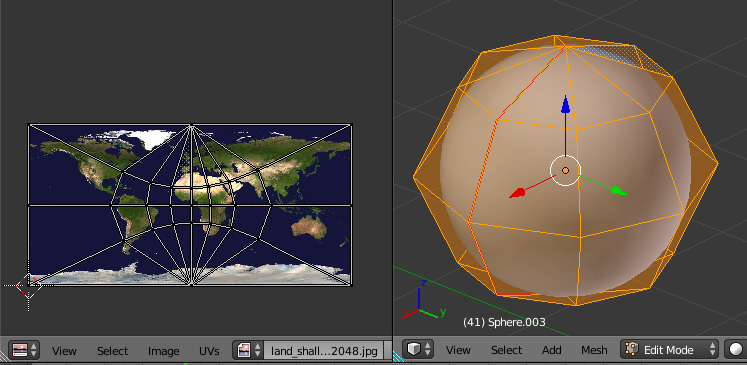
属性编辑器\纹理: 类型选择:图像/影片
向下滚动到{图像},再次打开上面选择过的地图;
向下滚动到{映射},坐标为UV,映射选择:UVmap;
F12查看效果.
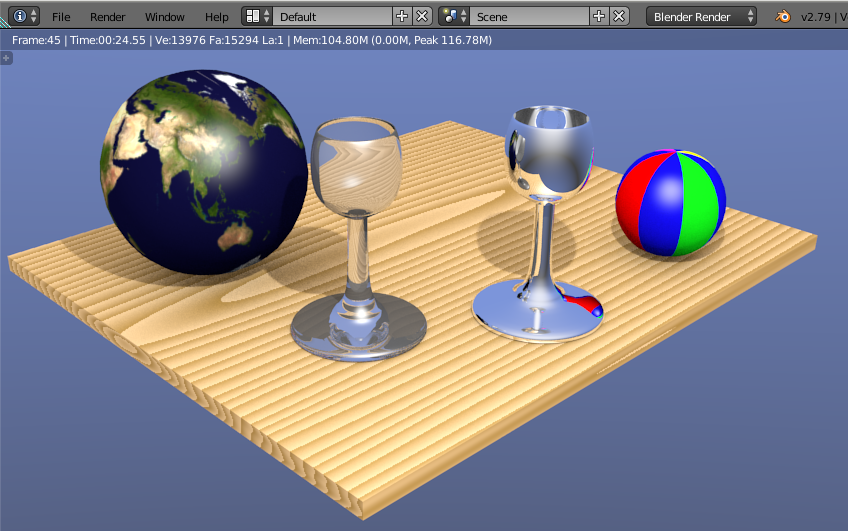
补充1: 若你按照如上操作,发现图形不够光滑,请对所有物体作细分面.
{Object Mode}选中物体,
[Ctrl + 2]或属性编辑器的修改器下增加{细分面Subdivision Surface}
[T]左边工具栏: 工具Tool\编辑Edit\着色方式Shading,点击{光滑Smooth}
作完这2步,再渲染即可.
补充2: 玻璃杯和银制杯的阴影一样,若增加光照强度,就更加明显,玻璃杯的影子也是黑色的了.
操作: 选中桌面平台材质面板,向下滚动到阴影,勾选{接受透明阴影},再F12渲染查看效果.
说明: 默认情况下,为了节省渲染时间,Blender假定所有对象均匀地阻挡光线。仅当选中该框时,它才会检查投射阴影的对象的透明度。
https://en.wikibooks.org/wiki/Blender_3D:_Noob_to_Pro/Lighting_Suzanne:_Introductory_one_lamp_lighting
若桌面平台的材质勾选了{接收透明阴影},桌上的透明物体阴影还是不对,
检查场景中的灯光,设置灯光数据面板\阴影:选择{光线追踪阴影},再F12渲染.





【推荐】国内首个AI IDE,深度理解中文开发场景,立即下载体验Trae
【推荐】编程新体验,更懂你的AI,立即体验豆包MarsCode编程助手
【推荐】抖音旗下AI助手豆包,你的智能百科全书,全免费不限次数
【推荐】轻量又高性能的 SSH 工具 IShell:AI 加持,快人一步
· Linux系列:如何用heaptrack跟踪.NET程序的非托管内存泄露
· 开发者必知的日志记录最佳实践
· SQL Server 2025 AI相关能力初探
· Linux系列:如何用 C#调用 C方法造成内存泄露
· AI与.NET技术实操系列(二):开始使用ML.NET
· 无需6万激活码!GitHub神秘组织3小时极速复刻Manus,手把手教你使用OpenManus搭建本
· C#/.NET/.NET Core优秀项目和框架2025年2月简报
· 葡萄城 AI 搜索升级:DeepSeek 加持,客户体验更智能
· 什么是nginx的强缓存和协商缓存
· 一文读懂知识蒸馏